照片如何来回翻转呢?苹果手机详细操作指南
想要调整照片的方向?无论是自拍镜像、风景照扶正,还是创意倒置,苹果手机内置的编辑工具都能轻松完成照片的来回翻转,掌握这些方法,照片方向尽在掌控。
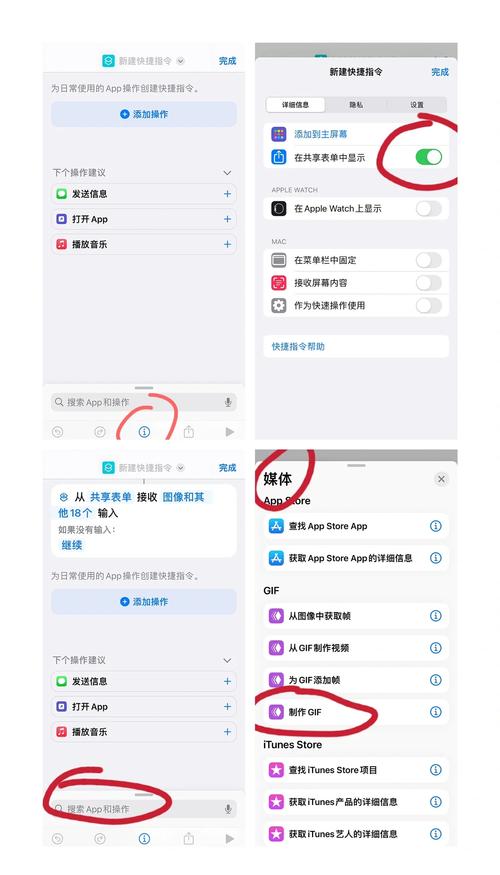
基础翻转:相册编辑一步到位 这是最常用的方法:
- 打开“照片”应用,找到需要编辑的图片。
- 点击右上角的“编辑”按钮进入编辑界面。
- 点击顶部工具栏中的“裁剪”图标(两个直角叠加的图形)。
- 在屏幕左上角会出现两个旋转图标:
- 左侧逆时针旋转图标: 每点击一次,照片逆时针旋转90度,连续点击可旋转180度、270度等。
- 右侧镜像翻转图标(上下箭头): 点击一次,照片立即进行水平镜像翻转(左右互换)。
- 完成旋转或翻转后,点击右下角的“完成”保存修改。
方向修正:查看时的即时旋转 在浏览照片时,如果发现方向不对(比如竖拍照片显示为横屏),快速旋转即可:
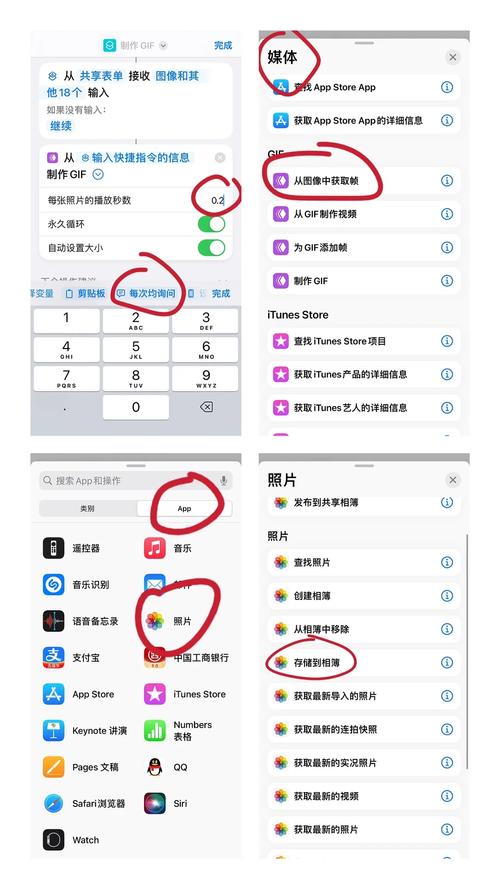
- 打开照片进入全屏查看模式。
- 用两根手指在屏幕上做旋转手势(类似拧瓶盖的动作)。
- 照片会随着手指的旋转而实时旋转。
- 旋转到想要的方向后,松开手指即可(注意: 这个操作不会自动保存方向改变,如需永久修改,仍需进入“编辑”模式使用第一种方法保存)。
动态翻转:Live Photo的独特玩法 Live Photo记录了拍照前后的瞬间,翻转也有特别之处:
- 打开需要编辑的Live Photo。
- 点击“编辑”,进入编辑界面后,同样点击顶部的“裁剪”图标。
- 使用左上角的旋转或镜像图标进行调整(操作同基础翻转)。
- 关键点: 翻转操作会同时应用于Live Photo包含的所有帧画面,确保动态效果方向一致,编辑完成后点击“完成”保存。
实用技巧与专业解答
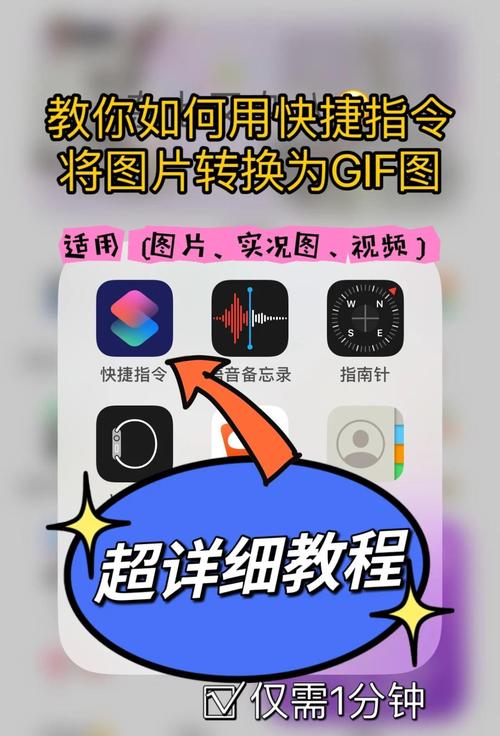
- 为何自拍照片在相册里是镜像的? 这是相机应用的默认设置,模拟镜子的效果,使用相册编辑中的“镜像翻转”功能,即可将其调整为他人眼中正常视角。
- 翻转会影响照片质量吗? 完全不会,苹果的照片编辑是非破坏性的,原始数据始终保留,随时可以点击“编辑”->“复原”撤销所有修改。
- 找不到翻转按钮? 请确认你点击的是“裁剪”图标,旋转和镜像选项通常位于其界面的左上角,部分旧版iOS布局略有不同,但功能一致。
- 第三方App是否有更多翻转选项? App Store中众多专业图片编辑应用提供更精细控制,如垂直翻转(上下颠倒)、任意角度旋转等,满足创意需求。
苹果手机将照片翻转功能无缝集成在原生相册应用中,操作直观便捷,无论是快速修正方向、调整自拍镜像,还是为Live Photo赋予新视角,都能高效完成,掌握这些方法,灵活调整照片方向,让视觉呈现更符合个人需求或创意表达,个人认为,这种深度整合体现了苹果对用户日常图片处理需求的精准把握。









评论列表 (2)
照片在苹果手机上可轻松来回翻转,打开相册,选择图片后编辑功能中选择水平或垂直反转即可快速完成操作步骤简单便捷!
2025年07月12日 21:51苹果手机翻转照片简单快捷,通过照片应用编辑功能,点击裁剪图标,使用旋转和镜像图标调整方向,或浏览时用手指旋转即可。
2025年08月18日 20:03